win10注册表错误导致蓝屏,修复方法并非单一,取决于错误的具体原因。 直接操作注册表风险很高,操作不当可能导致系统彻底崩溃,建议谨慎操作,并备份重要数据。
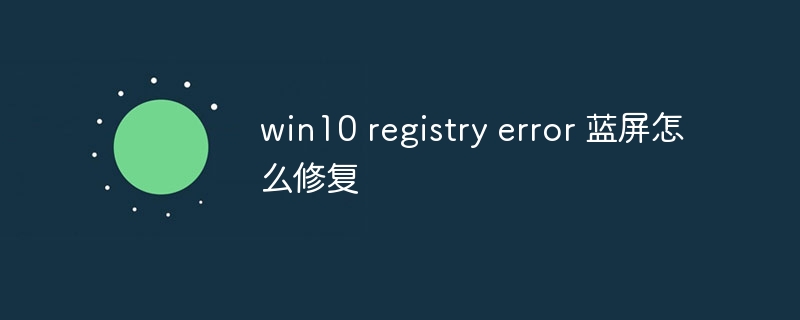
我曾遇到过一次类似情况,当时我的电脑因为安装了不兼容的驱动程序,导致注册表出现错误,最终蓝屏死机。 当时我尝试了各种方法,包括使用系统自带的系统文件检查器(sfc /scannow),但都没有解决问题。 最终,我不得不借助系统恢复点还原到错误发生前的状态。 这个经历让我深刻体会到数据备份的重要性,以及在操作注册表前必须谨慎小心的必要性。
如果你的蓝屏错误信息提示与注册表相关,可以尝试以下几种方法,但请务必记住,这些方法存在风险,操作前请务必备份你的重要数据:
1. 使用系统还原: 这是最安全也最便捷的方法。如果你的系统创建了还原点,你可以尝试还原到错误发生前的状态。 这能有效避免直接操作注册表带来的风险。 具体操作是在“此电脑”右键菜单中找到“属性”,然后选择“系统保护”,再选择合适的还原点进行还原。 需要注意的是,还原后你安装的程序和创建的文档可能会丢失,所以备份至关重要。
2. 运行系统文件检查器: 这个工具可以扫描并修复系统文件中的错误,包括一些与注册表相关的错误。 打开命令提示符(管理员模式),输入“sfc /scannow”并回车,等待扫描完成。 这个过程可能需要一些时间,请耐心等待。 如果发现并修复了错误,重启电脑即可。 但如果问题依旧,则需要尝试其他方法。
3. 使用注册表编辑器(谨慎操作): 只有在其他方法无效的情况下,才考虑使用注册表编辑器。 记住,错误的操作可能会导致系统无法启动。 打开注册表编辑器(regedit),仔细检查可能存在问题的注册表项。 如果你不熟悉注册表,请不要随意修改任何键值。 建议你搜索相关的错误代码,查找专业的解决方法,并参考可靠的教程。 切记,这步操作风险极高,不建议缺乏经验的用户尝试。
4. 重装系统: 如果以上方法都无效,重装系统可能是最终的解决方案。 这将清除所有系统文件和设置,包括错误的注册表项。 在重装系统前,务必备份所有重要数据。 重装系统前,请确保你拥有Windows 10的安装介质。
处理Win10注册表错误导致的蓝屏问题,需要耐心和谨慎。 从最安全的方法开始尝试,一步步排除问题,才是最有效率也最安全的做法。 切记,数据备份是关键,可以让你在出现问题时减少损失。 如果你缺乏经验,建议寻求专业人士的帮助,避免造成不可挽回的损失。
路由网(www.lu-you.com)您可以查阅其它相关文章!








 陕公网安备41159202000202号
陕公网安备41159202000202号